如何在PPT中等比例对齐图片
作者:一只团团 •更新时间:2024-04-25 08:17:28
在制作PPT过程中,插入和对齐图片是非常常见的操作。本文将介绍如何在PPT中对齐图片,使其等比例分布并居中显示。
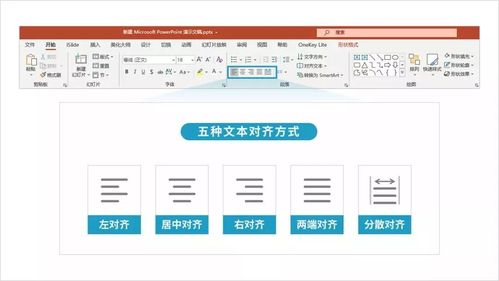
新建PPT并插入图片
首先,在新建的PPT中,点击打开后,选择要插入的图片(可以按住Ctrl键选择多个图片)。插入完成后,有可能会出现多张图片叠加在一起的情况,这时需要单独选择每一张图片进行调整。
单独选择图片
为了单独选择图片,点击目标图片,然后在图片工具中选择【格式】,在选项卡中找到【选择窗格】。通过这个功能,可以轻松地选中想要编辑的图片,方便后续的操作。
图片的上下居中和横向分布
选中所有图片后,点击【格式】,在下拉选项卡中选择【对齐】,再选择【上下居中】。这样可以确保所有图片在垂直方向上居中对齐。接着,再次点击【对齐】,选择【横向分布】,让所有图片在水平方向上均匀分布。如果需要微调间距,也可以手动调整距离。
图片的整体调整和组合
如果发现四个图片之间的间距相同,但最左边和最右边的距离不一致,可以右击选择【组合】-【组合】,将四张图片合并成一张。然后再点击【格式】-【对齐】-【左右居中】,就可以保证图片在左右两边的距离也是一致的。这样就可以灵活地调整图片的位置,添加文字等。
通过以上步骤,可以在PPT中轻松实现对图片的等比例对齐和居中显示,让您的演示更加专业和美观。希望这些技巧对您在PPT制作过程中能够有所帮助!
本文由用户上传,如有侵权请联系删除!

